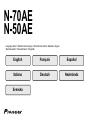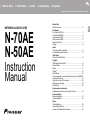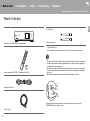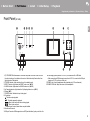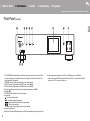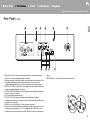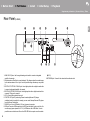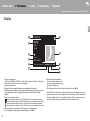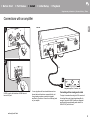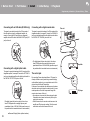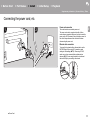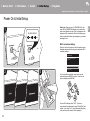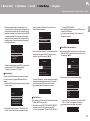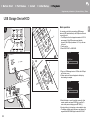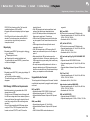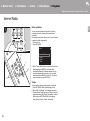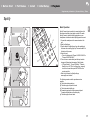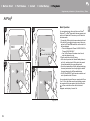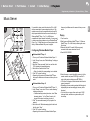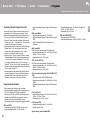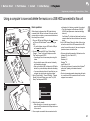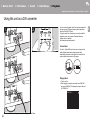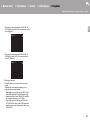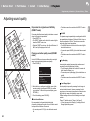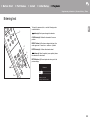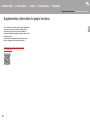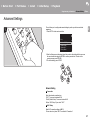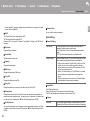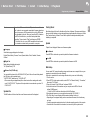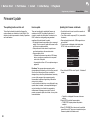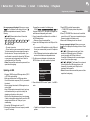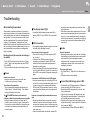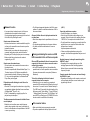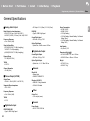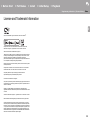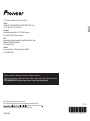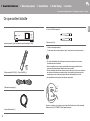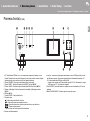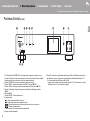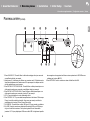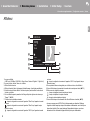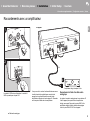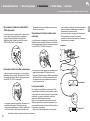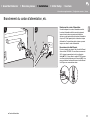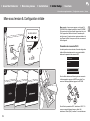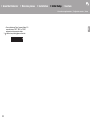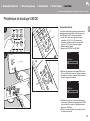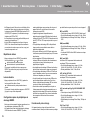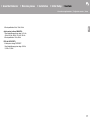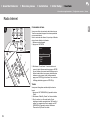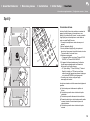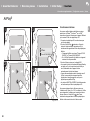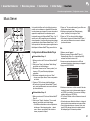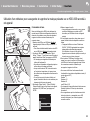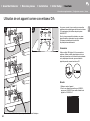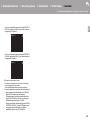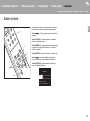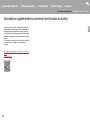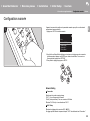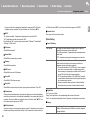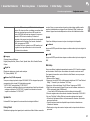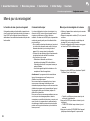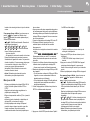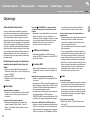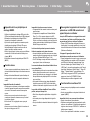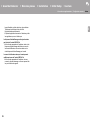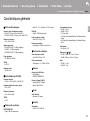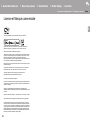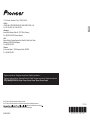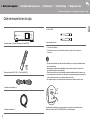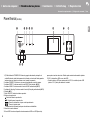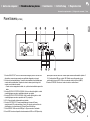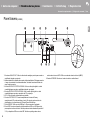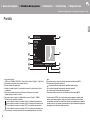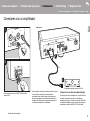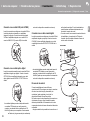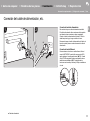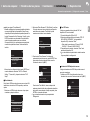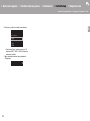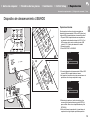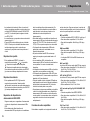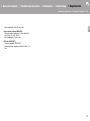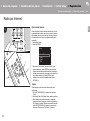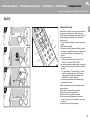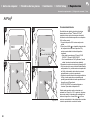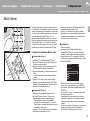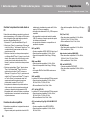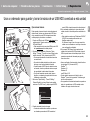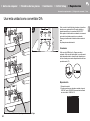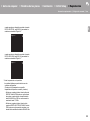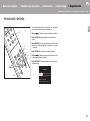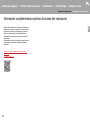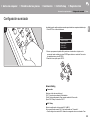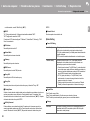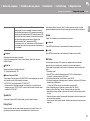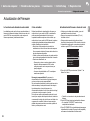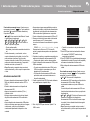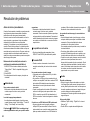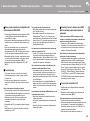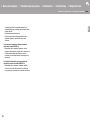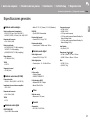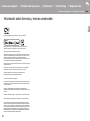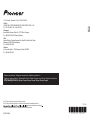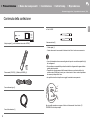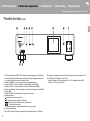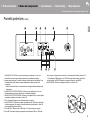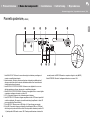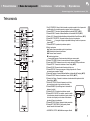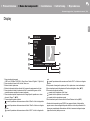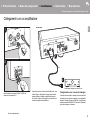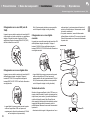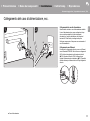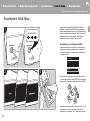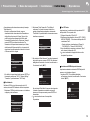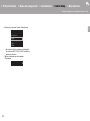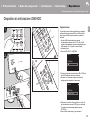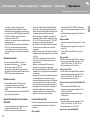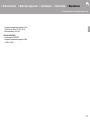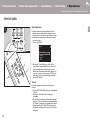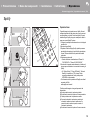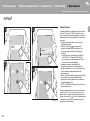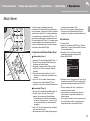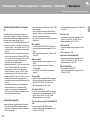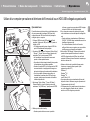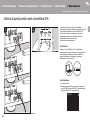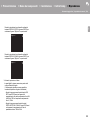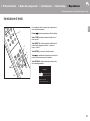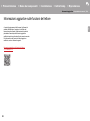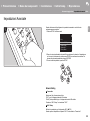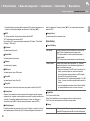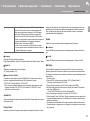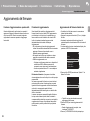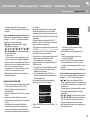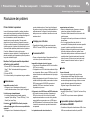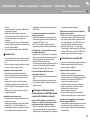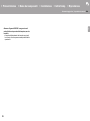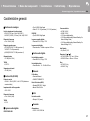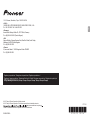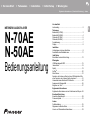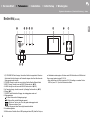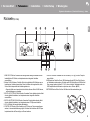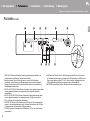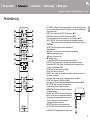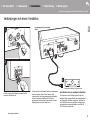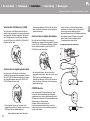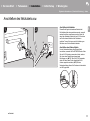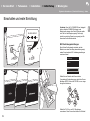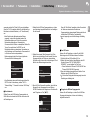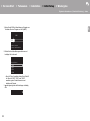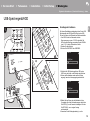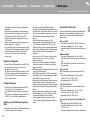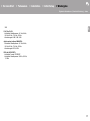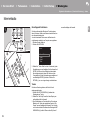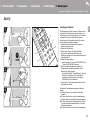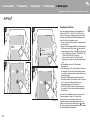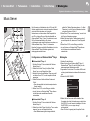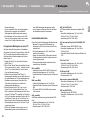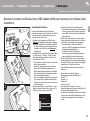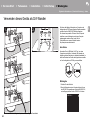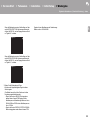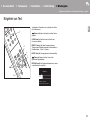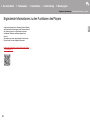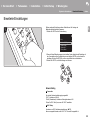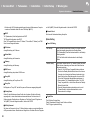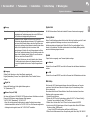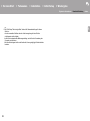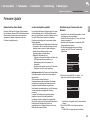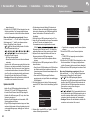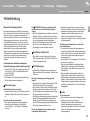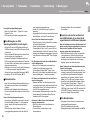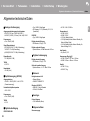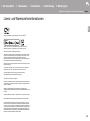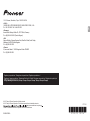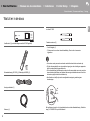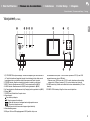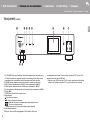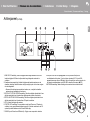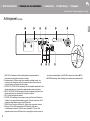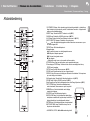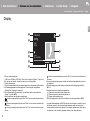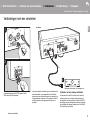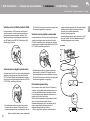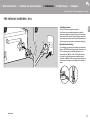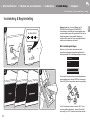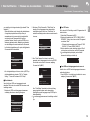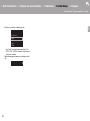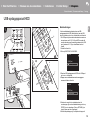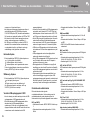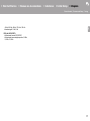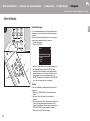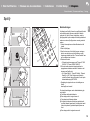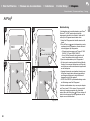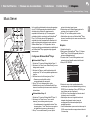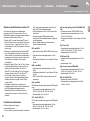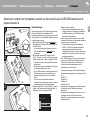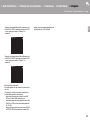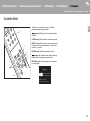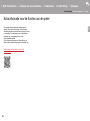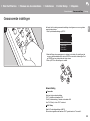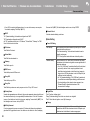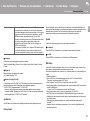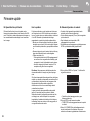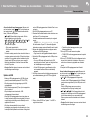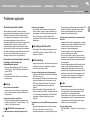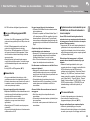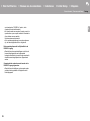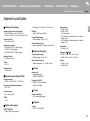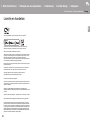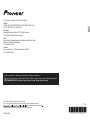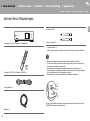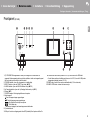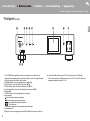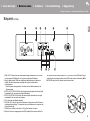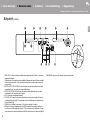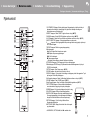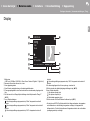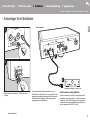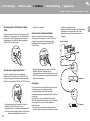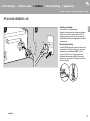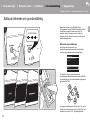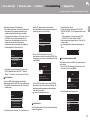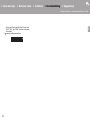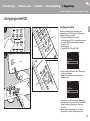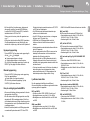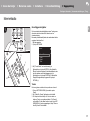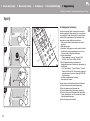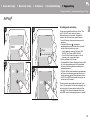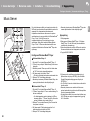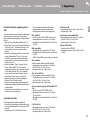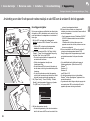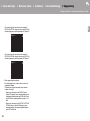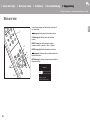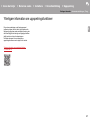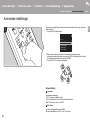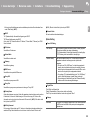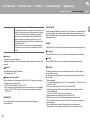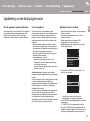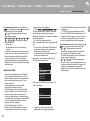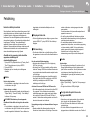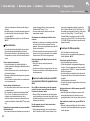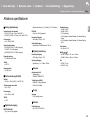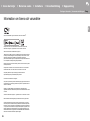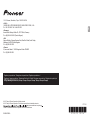La page est en cours de chargement...
La page est en cours de chargement...
La page est en cours de chargement...
La page est en cours de chargement...
La page est en cours de chargement...
La page est en cours de chargement...
La page est en cours de chargement...
La page est en cours de chargement...
La page est en cours de chargement...
La page est en cours de chargement...
La page est en cours de chargement...
La page est en cours de chargement...
La page est en cours de chargement...
La page est en cours de chargement...
La page est en cours de chargement...
La page est en cours de chargement...
La page est en cours de chargement...
La page est en cours de chargement...
La page est en cours de chargement...
La page est en cours de chargement...
La page est en cours de chargement...
La page est en cours de chargement...
La page est en cours de chargement...
La page est en cours de chargement...
La page est en cours de chargement...
La page est en cours de chargement...
La page est en cours de chargement...
La page est en cours de chargement...
La page est en cours de chargement...
La page est en cours de chargement...
La page est en cours de chargement...
La page est en cours de chargement...
La page est en cours de chargement...
La page est en cours de chargement...
La page est en cours de chargement...
La page est en cours de chargement...
La page est en cours de chargement...

F
R
Avant de Démarrer
Ce que contient la boîte .......................................................... 2
Nom des pièces
Panneau frontal (N-70AE) ...................................................... 3
Panneau frontal (N-50AE) ...................................................... 4
Panneau arrière (N-70AE) ...................................................... 5
Panneau arrière (N-50AE) ...................................................... 6
Télécommande ....................................................................... 7
Afficheur ................................................................................. 8
Installation
Raccordements avec un amplificateur ................................... 9
Branchement du cordon d'alimentation, etc. .........................11
Initial Setup
Mise sous tension & Configuration initiale ............................ 12
Lecture
Périphérique de stockage USB/DD ...................................... 15
Radio Internet ....................................................................... 18
Spotify ................................................................................... 19
AirPlay
®
................................................................................ 20
Music Server ......................................................................... 21
Utilisation d'un ordinateur pour sauvegarder et supprimer la musique
présente sur un HDD USB raccordé à cet appareil ......................... 23
Utilisation de cet appareil comme convertisseur D/A ........... 24
Réglage de la qualité du son ................................................ 26
Saisie du texte ...................................................................... 27
Informations supplémentaires
Informations supplémentaires concernant les fonctions du
lecteur.................................................................................... 28
Configuration avancée
Configuration avancée........................................................... 29
Mise à jour du micrologiciel .................................................. 32
Autres
Dépannage ........................................................................... 34
Caractéristiques générales ................................................... 37
Licence et Marque commerciale ........................................... 38
> Avant de Démarrer > Nom des pièces > Installation > Initial Setup > Lecture
Informations supplémentaires | Configuration avancée | Autres
NETWORK AUDIO PLAYER
N-70AE
N-50AE
Mode d'emploi

2
> Avant de Démarrer > Nom des pièces > Installation > Initial Setup > Lecture
Informations supplémentaires | Configuration avancée | Autres
F
R
Ce que contient la boîte
Avant de Démarrer
0 Le cordon d'alimentation devra être branché uniquement lorsque tous les autres
raccordements seront effectués.
0 Nous n’acceptons en aucun cas la responsabilité des dommages résultant d'une
connexion à des équipements fabriqués par d'autres sociétés.
0 Des fonctionnalités peuvent être mises en place par des mises à jour du micrologiciel et
des services de fournisseurs pourraient cesser, ce qui signifie que certains services
réseau ainsi que leurs contenus pourraient devenir inaccessibles dans le futur.
0 Les spécifications et l'aspect peuvent changer sans préavis.
La mise sous tension ou hors tension ne peut pas être effectuée avec la télécommande.
Utiliser la touche Í/I STANDBY/ON de l'appareil principal.
Appareil principal (1) (les illustrations montrent le modèle N-70AE)
Télécommande (RC-931S) (1), Piles (AAA/R03) (2)
Câble audio analogique (1)
Cordon d'alimentation (1)
≥ Pour le N-70AE uniquement
Antenne sans fil (2)
0 Guide de démarrage rapide (1)
0 Ce document est un mode d'emploi en ligne. Il n'est pas inclus comme accessoire.

> Avant de Démarrer > Nom des pièces > Installation > Initial Setup > Lecture
Informations supplémentaires | Configuration avancée | Autres
3
F
R
Panneau frontal (N-70AE)
Nom des pièces
1. Í/I Touche/témoin STANDBY/ON : Permet de mettre l'appareil sous tension ou hors
tension. Pendant la mise en route de l'appareil, le témoin au centre de la touche clignote
lentement en bleu, puis reste fixe une fois que l'appareil a démarré.
2. Témoin STANDBY : Est rouge lorsque l'appareil est en mode veille.
3. Témoin DIRECT : Est allumé lorsque le mode DIRECT est actif. (P26)
4. Témoin Hi-Bit32 : Est allumé lorsque la fonctionnalité Hi-Bit32 est active. (P26)
5. Témoin Up Sampling : Est allumé lorsque la fonctionnalité Up Sampling est active.
(P26)
6. Afficheur (P8)
7. Touche SOURCE : Change l'entrée à lire.
8. Touches Lecture :
∫
: Cette touche permet d'arrêter la lecture.
1
/; : Cette touche permet de suspendre la lecture.
:6
: Permet de retourner sur la piste qui précède celle en cours de lecture.
59
: Passer à la piste suivante.
0 Selon l’entrée, ces touches peuvent être désactivées.
9. Capteur de la télécommande
10.
Port USB : Raccorder un périphérique de stockage USB ou un DD (disque dur) pour lire
des fichiers de musique. Vous pouvez également fournir l’alimentation (maximum 5 V/
0,5 A) aux périphériques USB avec un câble USB.
0 Lorsque vous raccordez un DD qui nécessite plus de 5 V/0,5 A, branchez-le sur le port
USB (maximum 5 V/1 A) à l’arrière de l’appareil.
11.
Prise PHONES : Permet de brancher un casque avec une fiche standard (‰6,3 mm de
diamètre).
12.
Molette PHONES LEVEL : Permet de régler le volume du casque.

4
> Avant de Démarrer > Nom des pièces > Installation > Initial Setup > Lecture
Informations supplémentaires | Configuration avancée | Autres
F
R
Panneau frontal (N-50AE)
Nom des pièces
1. Í/I Touche/témoin STANDBY/ON : Permet de mettre l'appareil sous tension ou hors
tension. Pendant la mise en route de l'appareil, le témoin au centre de la touche clignote
lentement en bleu, puis reste fixe une fois que l'appareil a démarré.
2. Témoin STANDBY : Est rouge lorsque l'appareil est en mode veille.
3. Témoin DIRECT : Est allumé lorsque le mode DIRECT est actif. (P26)
4. Témoin Hi-Bit32 : Est allumé lorsque la fonctionnalité Hi-Bit32 est active. (P26)
5. Témoin Up Sampling : Est allumé lorsque la fonctionnalité Up Sampling est active.
(P26)
6. Afficheur (P8)
7. Touche SOURCE : Change l'entrée à lire.
8. Touches Lecture :
∫
: Cette touche permet d'arrêter la lecture.
1
/; : Cette touche permet de suspendre la lecture.
:6
: Permet de retourner sur la piste qui précède celle en cours de lecture.
59
: Passer à la piste suivante.
0 Selon l’entrée, ces touches peuvent être désactivées.
9. Capteur de la télécommande
10.
Port USB : Raccorder un périphérique de stockage USB ou un DD (disque dur) pour lire
des fichiers de musique. Vous pouvez également fournir l’alimentation (maximum 5 V/
0,5 A) aux périphériques USB avec un câble USB.
0 Lorsque vous raccordez un DD qui nécessite plus de 5 V/0,5 A, branchez-le sur le port
USB (maximum 5 V/1 A) à l’arrière de l’appareil.

> Avant de Démarrer > Nom des pièces > Installation > Initial Setup > Lecture
Informations supplémentaires | Configuration avancée | Autres
5
F
R
Panneau arrière (N-70AE)
1. Prise ANALOG OUT : Permet d'utiliser le câble audio analogique fourni ou un câble XLR
disponible dans le commerce pour raccorder un amplificateur intégré, par exemple.
2. Prise d'antenne sans fil : Permet de brancher l'antenne sans fil fournie pour la connexion
à distance. Après avoir correctement fixé l'antenne, régler l'angle en fonction de l'état de
la connexion.
0 Pour remettre l'appareil dans sa boite, etc., retirer l'antenne sans fil pour éviter de
l'endommager.
3. Prise DIGITAL OUT OPTICAL/COAXIAL : Permet d'utiliser un câble optonumérique ou un
câble coaxial numérique pour raccorder un amplificateur intégré, par exemple.
4. Prise DIGITAL IN OPTICAL/COAXIAL : Permet d'utiliser un câble optonumérique ou un
câble coaxial numérique pour raccorder un lecteur CD, par exemple.
5. AC IN : Permet de brancher le cordon d'alimentation fourni.
6. Prise CONTROL OUT : En y raccordant des amplificateurs et des lecteurs CD de marque
Pioneer, le contrôle centralisé est possible. Vous pouvez, par exemple, contrôler les
amplificateurs et les lecteurs CD avec Pioneer Remote App.
7. Port USB DAC : Permet d'utiliser un câble USB (type A—B) pour raccorder un ordinateur.
8. Port USB : Permet de raccorder un périphérique de stockage USB ou un HDD (disque
dur) pour lire des fichiers musicaux. Vous pouvez également fournir l’alimentation
(maximum 5 V/1 A) aux périphériques USB avec un câble USB. Il est également possible
de sauvegarder ou de supprimer des fichiers musicaux présents sur le HDD USB avec un
ordinateur par le réseau. (P23)
9. Prise NETWORK : Sert à se connecter au réseau à l'aide d'un câble LAN.

6
> Avant de Démarrer > Nom des pièces > Installation > Initial Setup > Lecture
Informations supplémentaires | Configuration avancée | Autres
F
R
Panneau arrière (N-50AE)
1. Prises ANALOG OUT : Permet d'utiliser le câble audio analogique fourni pour raccorder
un amplificateur intégré, par exemple.
2. Antenne sans fil : La redresser pour effectuer une connexion sans fil. L'illustration montre
l'amplitude de déplacement de l'antenne sans fil. Ne pas essayer de la déplacer au-delà
de cette amplitude pour ne pas la casser.
3. Prise DIGITAL OUT OPTICAL/COAXIAL : Permet d'utiliser un câble optonumérique ou un
câble coaxial numérique pour raccorder un amplificateur intégré, par exemple.
4. Prise DIGITAL IN OPTICAL/COAXIAL : Permet d'utiliser un câble optonumérique ou un
câble coaxial numérique pour raccorder un lecteur CD, par exemple.
5. AC IN : Permet de brancher le cordon d'alimentation fourni.
6. Prise CONTROL OUT : En y raccordant des amplificateurs et des lecteurs CD de marque
Pioneer, le contrôle centralisé est possible. Vous pouvez, par exemple, contrôler les
amplificateurs et les lecteurs CD avec Pioneer Remote App.
7. Port USB DAC : Permet d'utiliser un câble USB (type A—B) pour raccorder un ordinateur.
8. Port USB : Permet de raccorder un périphérique de stockage USB ou un HDD (disque
dur) pour lire des fichiers musicaux. Vous pouvez également fournir l’alimentation
(maximum 5 V/1 A) aux périphériques USB avec un câble USB. Il est également possible
de sauvegarder ou de supprimer des fichiers musicaux présents sur le HDD USB avec un
ordinateur par le réseau. (P23)
9. Prise NETWORK : Sert à se connecter au réseau à l'aide d'un câble LAN.
180°
90°

> Avant de Démarrer > Nom des pièces > Installation > Initial Setup > Lecture
Informations supplémentaires | Configuration avancée | Autres
7
F
R
Télécommande
1. Touche Í STANDBY/ON : Lorsque l'appareil est sous tension, ceci permet de mettre
l'appareil en marche ou en veille. La mise sous tension ou hors tension ne peut pas être
effectuée avec la télécommande.
2. Touche DIRECT : Permet d'activer ou de désactiver le mode DIRECT. (P26)
3. Touche Hi-Bit32 : Permet d'activer ou de désactiver la fonctionnalité Hi-Bit32. (P26)
4. Touche A.S.R : Permet d'activer ou de désactiver la fonctionnalité Auto Sound Retriever. (
P26)
5. Touches INPUT SELECTOR : Change l'entrée à lire.
6. Touche : La source d’entrée lue change chaque fois que vous appuyez sur l’une
de ces touches.
7. Touche REPEAT : Sélectionne la répétition de lecture.
8. Touches Lecture :
: : Retourner à la piste précédant celle en cours de lecture.
/;: Lecture ou pause.
9: Passer à la piste suivante.
∫ : Arrêter la lecture.
0 Selon l’entrée, il se peut que l’opération ne démarre pas.
9. Touche TOP MENU : Accède au menu principal de l'entrée sélectionnée.
10.
Touches du curseur et ENTER : Permet de sélectionner l'élément à l'aide des touches du
curseur et d'appuyer sur ENTER pour valider.
11.
Touche SETUP : Affiche le menu Setup. (P29)
12.
Touche CLEAR : Utilisé pour l'entrée de texte, etc.
13.
Touche DISPLAY : Appuyez pour éteindre l'afficheur de cet appareil. Appuyez une
nouvelle fois pour allumer l'afficheur.
14.
Touche Up Sampling : Permet d'activer ou de désactiver la fonctionnalité Up Sampling. (
P26)
15.
Touche SOUND : Affiche le menu SOUND. (P26)
16.
Touche Lock Range : Permet d'afficher l'écran des paramètres Lock Range Adjust. (
P26)
17.
Touche NET STREAM : Permet de commuter les services réseau,
comme la radio Internet, chaque fois que la touche est pressée.
18.
Touche DIMMER : Permet de régler la luminosité de
l'afficheur sur trois niveaux.
19.
Touche SHUFFLE : Permet de sélectionner la lecture aléatoire.
20.
Touche NOW PLAYING : Si vous avez changé l'affichage
durant la lecture, par exemple, cette touche sert à afficher une
nouvelle fois les informations du fichier en cours de lecture.
21.
Touche RETURN : Permet à l'affichage de retourner à son
état précédent.
22.
Touche NET RADIO MENU : À utiliser pour lire la radio Internet.
0 HOME MEDIA, OPTION, 22, et 11 ne sont pas utilisés.
30°
30°
Environ
7 m

8
> Avant de Démarrer > Nom des pièces > Installation > Initial Setup > Lecture
Informations supplémentaires | Configuration avancée | Autres
F
R
Afficheur
1. La source s'affiche.
(USB Front / USB Rear / USB DAC In / Music Server / Network / Digital In 1 / Digital In 2)
2. Le nom du fichier, l'artiste, l'album, etc. s'affiche.
3. Affiche l'état de la lecture.
4. Affiche le format de fichier, la fréquence d'échantillonnage, et les bits de quantification.
5. L'état de lecture du fichier s'affiche. Cet élément peut ne pas être affiché en fonction de
l'entrée ou du fichier.
6. Ceci est affiché lorsque le paramètre Lock Range Adjust est réglé sur autre chose que
"Range 7". (P26)
7. S'allume sous les conditions suivantes.
:
Lorsque la configuration de connexion de l'appareil est
"
Wired
"
et que l'appareil est connecté
au réseau.
:
Lorsque la configuration de connexion de l'appareil est
"
Wired
"
et que l'appareil n'est pas
connecté au réseau.
:
Lorsque la configuration de connexion de l'appareil est
"
Wi-Fi
"
et que l'appareil est connecté
au réseau.
:
Lorsque la configuration de connexion de l'appareil est
"
Wi-Fi
"
et que l'appareil n'est pas
connecté au réseau.
8. Si une pochette d'album est enregistrée pour le fichier en lecture, elle s'affiche ici.
9. Ceci est affiché lorsque le paramètre de la sortie audio numérique est activé. (P31)
10.
S'allume sous les conditions suivantes.
: Lorsque la répétition de toutes les pistes est activée
: Lorsque la répétition d'une piste est activée
: Lorsque la lecture aléatoire est activée
11.
Ceci est affiché lorsque la fonctionnalité Auto Sound Retriever est activée. (P26)
0 Lorsque vous appuyez sur DISPLAY de la télécommande pour désactiver l'affichage,
l'appareil a le même aspect que lorsque l'alimentation est débranchée, mais il est toujours
alimenté en électricité. Pour couper totalement l'alimentation électrique, vous devez
débrancher la fiche d'alimentation (dispositif d'arrêt) de la prise d'alimentation.
00:01:45 / 00:03:23
FLAC
44.1
kHz
/24
bit
USB Front
Song
Artist
Album
L.R.A A S R D.OUT
1

9
F
R
> Avant de Démarrer > Nom des pièces > Installation > Initial Setup > Lecture
Informations supplémentaires | Configuration avancée | Autres
Raccordements avec un amplificateur
Installation
a
1
2
a
Le modèle N-70AE sert aux illustrations. Le modèle N-
50AE ne possède pas de prise XLR.
Vous pouvez lire le son des fonctionnalités réseau comme
la radio internet et des périphériques raccordés à cet
appareil par le système d'enceintes raccordé à des
amplificateurs intégrés ou à des récepteurs AV. Raccordez
selon les prises d'entrée de votre amplificateur.
Raccordement à l'aide d'un câble audio
analogique
Le signal est converti en analogique par le convertisseur D/
A de cet appareil puis reproduit vers un amplificateur
intégré, par exemple. Raccordez les prises LINE IN d'un
amplificateur intégré à l'aide du câble audio analogique
fourni à la prise ANALOG OUT de cet appareil.
a
1
2
Amplificateur intégré, récepteur AV, etc.
Cet appareil
a Câble audio analogique

10
> Avant de Démarrer > Nom des pièces > Installation > Initial Setup > Lecture
Informations supplémentaires | Configuration avancée | Autres
F
R
Raccordement à l'aide d'un câble XLR (N-
70AE uniquement)
Le signal est converti en analogique par le convertisseur D/
A de cet appareil puis reproduit vers un amplificateur
intégré, par exemple. Raccordez l'entrée XLR d'un
amplificateur intégré à l'aide d'un câble XLR à la prise
ANALOG OUT (prise XLR) de cet appareil.
Raccordement à l'aide d'un câble optonumérique
Le signal est converti en analogique par le convertisseur D/A de
l'amplificateur intégré, par exemple. Raccordez la prise OPTICAL
IN d'un amplificateur intégré à l'aide d'un câble optonumérique à la
prise DIGITAL OUT OPTICAL de cet appareil.
0 Les signaux numériques pouvant être reproduits par cet
appareil sont des signaux PCM linéaires avec une
fréquence d'échantillonnage et un débit de quantification
de 192 kHz/24 bits (Le fonctionnement pourrait ne pas
être possible avec tous les périphériques raccordés ou
tous les environnements).
Raccordement à l'aide d'un câble coaxial
numérique
Le signal est converti en analogique par le convertisseur D/A de
l'amplificateur intégré, par exemple. Raccordez la prise COAXIAL
IN d'un amplificateur intégré à l'aide d'un câble coaxial numérique
à la prise DIGITAL OUT COAXIAL de cet appareil.
0 Les signaux numériques pouvant être reproduits par cet
appareil sont des signaux PCM linéaires avec une
fréquence d'échantillonnage et un débit de quantification
de 192 kHz/24 bits (Le fonctionnement pourrait ne pas
être possible avec tous les périphériques raccordés ou
tous les environnements).
La prise de contrôle
En raccordant des amplificateurs ou des lecteurs CD de
marque Pioneer, par exemple, munis de prises de contrôle
avec des câbles de connexion mini-prise en monaural (sans
résistances), vous pouvez centraliser le contrôle des
appareils en utilisant Pioneer Remote App.
De plus, si les autres appareils sont placés dans des endroits
difficilement accessibles par le signal de la télécommande, vous
pouvez quand même les faire fonctionner en utilisant le capteur de
la télécommande de cet appareil.
0 Assurez-vous d'effectuer également le raccordement
avec le câble audio analogique. Le contrôle centralisé ne
peut pas fonctionner correctement avec seulement le
raccordement de la prise de contrôle.
0 Avec ce raccordement, les capteurs de télécommande
de l'amplificateur et du lecteur CD arrêtent de
fonctionner. Pointez la télécommande vers le capteur de
télécommande de cet appareil.
a
a
CONTROL
IN
OUT
CONTROL
IN
OUT
Lecteur CD
Amplificateur
Cet appareil
a Câbles de connexion miniprise monaural (sans résistance)

11
> Avant de Démarrer > Nom des pièces > Installation > Initial Setup > Lecture
Informations supplémentaires | Configuration avancée | Autres
F
R
Branchement du cordon d'alimentation, etc.
a
1 2
a
Branchement du cordon d'alimentation
Ce modèle dispose d’un cordon d’alimentation amovible.
Le cordon d'alimentation doit être connecté uniquement
lorsque toutes les autres connexions sont effectuées.
Assurez-vous de brancher d'abord le cordon d'alimentation
à la prise AC IN de l'appareil puis de le brancher à la prise
d'alimentation. Toujours débrancher de la prise en premier
lorsque vous retirez le cordon d'alimentation.
Raccordement du câble Ethernet
Pour vous connecter au réseau à l’aide d’un câble Ethernet,
utilisez la fiche NETWORK. Si vous utilisez une connexion
Wi-Fi, indiquez les paramètres lors de la configuration
initiale (P12). Si vous utilisez le modèle N-70AE, assurez-
vous d'avoir branché l'antenne sans fil fournie. (P5) Vous
pouvez profiter des fonctionnalités comme la radio Internet
et AirPlay en vous connectant au réseau.
a Cordon d’alimentation

> Avant de Démarrer > Nom des pièces > Installation > Initial Setup >Lecture
Informations supplémentaires | Configuration avancée | Autres
F
R
12
Mise sous tension & Configuration initiale
Initial Setu p
32
1
BLUE BLINKING
Mise en route : Lorsque vous appuyez sur la touche Í/I
STANDBY/ON de l'appareil principal, le témoin STANDBY/
ON au centre de la touche clignote lentement en bleu, puis
"Hello" apparait sur l'afficheur environ 20 secondes plus
tard. Après quoi, l'écran devient noir quelques instants et le
logo Pioneer s'affiche. Vous pouvez, dès lors, commencer à
utiliser l'appareil.
Paramètres de connexion Wi-Fi
Lors de la première mise sous tension, l'écran de configuration
initiale s'affiche automatiquement, et vous permet de définir
facilement les paramètres de connexion Wi-Fi.
Pour les définir, sélectionnez l'élément grâce aux curseurs de
la télécommande et appuyez sur ENTER pour valider. Pour
revenir sur l'affichage précédent, appuyez sur RETURN.
Pour définir les paramètres Wi-Fi, sélectionnez "Wi-Fi". Si
vous avez raccordé l'appareil avec un câble LAN,
sélectionnez "Wired (Exit)" et validez. Si vous sélectionnez
Initial Setup
Wired (Exit)
Wi-Fi
Selects the method of network
connection

13
> Avant de Démarrer > Nom des pièces > Installation > Initial Setup >Lecture
Informations supplémentaires | Configuration avancée | Autres
F
R
"Wi-Fi", sélectionnez la méthode de configuration sur
l'écran suivant (par exemple "Scan Networks").
0
Lors de la configuration réseau, des écrans vous
demandant d'accepter la politique de confidentialité du
Groupe Onkyo et d'accepter les règles de confidentialité
nécessaires pour utiliser la fonctionnalité Chromecast
built-in s'affichent. Sélectionnez "Accept" et appuyez sur
ENTER pour valider. Pour avoir des informations sur les
paramètres nécessaires pour utiliser la fonctionnalité
Chromecast built-in et les commandes pour l'utiliser,
consultez le feuillet d'instructions Chromecast built-in joint.
0 Pour recommencer la configuration initiale, appuyez sur
la touche SETUP de la télécommande, sélectionnez "Wi-
Fi" dans "Network Setting" - "Connection" puis
sélectionnez "Wi-Fi Setup".
∫ Scan Networks
Dans la liste des SSID pour les points d'accès tels que les
routeurs LAN sans fil, sélectionnez le SSID requis et
effectuez les réglages.
1. Sélectionnez le SSID du point d'accès à connecter puis validez.
2. Sélectionnez "Enter Password" ou "Push Button" et
validez. Si le point d'accès a une touche de configuration
automatique, en sélectionnant "Push Button" vous
pouvez vous connecter sans saisir de mot de passe.
3. Si vous sélectionnez "Enter Password", saisissez le mot
de passe du point d'accès et appuyez sur ENTER. Pour
plus de détails sur la saisie de texte, voir "Saisie du texte"
(P27).
Si vous sélectionnez "Push Button", après avoir
maintenu la touche de configuration automatique du
point d'accès appuyée pendant la durée nécessaire,
appuyez sur la touche ENTER de la télécommande.
4. s'affiche lorsque les réglages sont terminés.
∫ Use iOS Device
Effectuez le réglage en partageant les paramètres Wi-Fi du
périphérique iOS avec cet appareil.
1. Connectez le dispositif iOS par Wi-Fi.
2. Sélectionnez cet appareil dans l'élément "SET UP NEW
AIRPLAY SPEAKER..." sur l'écran du périphérique iOS
et sélectionnez "Next".
0 Cet appareil s'affiche sous le nom "Pioneer N-70AE
XXXXXX" ou "Pioneer N-50AE XXXXXX".
3. Une fois la connexion établie, sélectionnez "Done" sur
l'écran du périphérique iOS.
4. s'affiche sur l'écran de l'appareil lorsque le réglage est
terminé.
∫ Saisissez le SSID du point d'accès
Pour effectuer le réglage, saisissez le SSID du point
d'accès à connecter.
1. Saisissez le SSID. Pour plus de détails sur la saisie de
texte, voir "Saisie du texte" (P27).
2. Sélectionnez et validez la méthode d'authentification.
Wireless
Input SSID
Use iOS Device
Scan Networks
Wireless
ddddddddddddddddd
ccccccccccccccccccc
bbbbbbbbbbbbbbbbb
aaaaaaaaaaaaaaaa
Wireless
Push Button
Enter Password
Password
A
Delete One Character[CLEAR]
Change Text[REPEAT]
SSID
A
Delete One Character[CLEAR]
Change Text[REPEAT]
Security Method
WPA2
WPA
WEP
None

14
> Avant de Démarrer > Nom des pièces > Installation > Initial Setup >Lecture
Informations supplémentaires | Configuration avancée | Autres
F
R
0 Si vous sélectionnez "None", passez à l'étape 3. Si
vous sélectionnez "WEP", "WPA" ou "WPA2",
saisissez le mot de passe puis validez.
3. s'affiche lorsque les réglages sont terminés.

15
> Avant de Démarrer > Nom des pièces > Installation > Initial Setup >Lecture
Informations supplémentaires | Configuration avancée | Autres
F
R
Périphérique de stockage USB/DD
Lecture
1
2
a
b
d
c
e
f
Commandes de base
Vous pouvez lire des fichiers musicaux en connectant un
périphérique de stockage USB ou un DD (disque dur) au
port USB situé à l'avant ou à l'arrière de l'appareil.
0 Le port USB à l’avant peut supporter une charge
maximale de 5 V/0,5 A. Si le DD nécessite une
alimentation supérieure, branchez sur le port USB
(maximum 5 V/1 A) situé à l’arrière de l’appareil.
1. Mettez en marche l'appareil.
2. Appuyez sur USB FRONT ou USB REAR.
3. Branchez votre périphérique de stockage USB ou votre
DD au port USB situé à l'avant ou à l'arrière de l'appareil.
4. Les dossiers et les fichiers musicaux s'affichent à l'écran
lorsque le chargement est terminé.
5. Sélectionnez le dossier ou le fichier musical grâce aux
curseurs (d) de la télécommande et appuyez sur ENTER
(e) pour valider. Pour revenir sur l’affichage précédent,
appuyez sur RETURN (f).
6. Utilisez les touches de lecture (c) pour arrêter la lecture
ou choisir les pistes à lire.
USB Front
No Storage
USB Front
USB Front
USB Storage
USB Front

16
> Avant de Démarrer > Nom des pièces > Installation > Initial Setup >Lecture
Informations supplémentaires | Configuration avancée | Autres
F
R
0 L'affichage du nom de l'album, du nom de l'artiste et de la
pochette de l'album est pris en charge avec les fichiers
musicaux aux formats MP3/WMA/Apple Lossless/FLAC/
AAC/DSD (DSF uniquement). Les formats des images
intégrées sont JPEG et PNG.
0 Les caractères qui ne peuvent pas être affichés par cet
appareil sont remplacés par "
¢
".
0 Le port USB de cet appareil est conforme à la norme
USB 2.0. La vitesse de transfert peut être insuffisante
pour certains des contenus que vous lisez, ce qui peut
causer des coupures du son.
Répétition de lecture
1. Appuyez plusieurs fois sur REPEAT (a) pendant la
lecture pour afficher ou sur l'écran.
: répète la lecture de toutes les pistes.
: répète la lecture de la piste sélectionnée.
Pour annuler la répétition de lecture, appuyez sur
REPEAT (a) plusieurs fois jusqu'à ce que les icônes
disparaissent.
Lecture aléatoire
1. Appuyez plusieurs fois sur SHUFFLE (b) pendant la
lecture pour afficher sur l'écran.
: lit aléatoirement les pistes présentes dans un
dossier.
Pour annuler la lecture aléatoire, appuyez sur SHUFFLE
(b) jusqu'à ce que l'icône disparaisse.
Configuration requise du périphérique de
stockage USB/DD
0 Notez que cette commande n'est pas garantie avec tous
les périphériques de stockage USB ou DD.
0 Cet appareil peut utiliser les périphériques de stockage
USB conformes à la norme USB MSC. (Toutefois,
certains périphériques ne peuvent pas être lus par cet
appareil même s'ils sont conformes à la norme de
stockage de masse USB.)
0 L'appareil est également compatible avec les
périphériques de stockage USB utilisant les formats de
système de fichier FAT16 ou FAT32. D'autres formats tels
qu'exFAT, NTFS et HFS ne peuvent pas être lus par cet
appareil.
0 Si le périphérique de stockage USB a été partitionné,
chaque section sera considérée comme étant un
périphérique indépendant.
0 Vous pouvez afficher jusqu'à 20.000 pistes par dossier,
et les dossiers peuvent être imbriqués jusqu'à 16 niveaux
de profondeur.
0 Les concentrateurs USB et les périphériques de
stockage USB avec des fonctions de concentrateur ne
sont pas pris en charge. Ne branchez pas ces
périphériques à l’appareil.
0 Les périphériques de stockage USB avec des fonctions
de sécurité ne sont pas pris en charge sur cet appareil.
0 Si le périphérique de stockage USB ou le DD est fourni
avec un adaptateur secteur, nous vous recommandons
d'utiliser son adaptateur pour l'alimenter.
0 Un média inséré dans le lecteur de carte USB peut ne
pas être disponible dans cette fonction. De plus, en
fonction du périphérique de stockage USB, une lecture
correcte du contenu peut être impossible.
0 Nous déclinons toute responsabilité pour la perte ou
l'endommagement des données sauvegardées sur un
périphérique de stockage USB lorsque ce périphérique
est utilisé avec cet appareil. Nous vous recommandons
de sauvegarder à l'avance les fichiers musicaux
importants.
Formats audio pris en charge
Cet appareil prend en charge les formats de fichiers
musicaux suivants. Notez que les fichiers sonores protégés
par droits d'auteur ne peuvent pas être lus sur cet appareil.
MP3 (.mp3/.MP3):
0 Formats pris en charge: MPEG-1/MPEG-2 Audio Layer 3
0 Taux d’échantillonnage pris en charge: 44,1 kHz, 48 kHz
0 Débits binaires pris en charge: Entre 8 kbps, 320 kbps et
VBR.
WMA (.wma/.WMA):
0 Taux d’échantillonnage pris en charge: 44,1 kHz, 48 kHz
0 Débits binaires pris en charge: Entre 5 kbps, 320 kbps et
VBR.
0 Les formats WMA Pro/Voice/WMA Lossless ne sont pas
pris en charge
WAV (.wav/.WAV):
Les fichiers WAV comprennent des données audio
numériques PCM non compressées.
0 Taux d’échantillonnage pris en charge : 44,1 kHz,
48 kHz, 88,2 kHz, 96 kHz, 176,4 kHz, 192 kHz
0 Bits de quantification: 8 bits, 16 bits, 24 bits
AIFF (.aiff/.aif/.AIFF/.AIF):
Les fichiers AIFF comprennent des données audio
numériques PCM non compressées.
0 Taux d’échantillonnage pris en charge : 44,1 kHz,
48 kHz, 88,2 kHz, 96 kHz, 176,4 kHz, 192 kHz
0 Bits de quantification: 8 bits, 16 bits, 24 bits
AAC (.aac/.m4a/.mp4/.3gp/.3g2/.AAC/.M4A/.MP4/.3GP/
.3G2):
0 Formats pris en charge: MPEG-2/MPEG-4 Audio
0 Taux d’échantillonnage pris en charge : 44,1 kHz,
48 kHz, 88,2 kHz, 96 kHz
0 Débits binaires pris en charge: Entre 8 kbps, 320 kbps et
VBR.
FLAC (.flac/.FLAC):
0 Taux d’échantillonnage pris en charge : 44,1 kHz,
48 kHz, 88,2 kHz, 96 kHz, 176,4 kHz, 192 kHz
1
1

> Avant de Démarrer > Nom des pièces > Installation > Initial Setup >Lecture
Informations supplémentaires | Configuration avancée | Autres
17
F
R
0 Bits de quantification: 8 bits, 16 bits, 24 bits
Apple Lossless (.m4a/.mp4/.M4A/.MP4):
0 Taux d’échantillonnage pris en charge : 44,1 kHz,
48 kHz, 88,2 kHz, 96 kHz, 176,4 kHz, 192 kHz
0 Bits de quantification: 16 bits, 24 bits
DSD (.dsf/.dff/.DSF/.DFF):
0 Formats pris en charge: DSF/DSDIFF
0 Taux d’échantillonnage pris en charge: 2,8 MHz,
5,6 MHz, 11,2 MHz

18
> Avant de Démarrer > Nom des pièces > Installation > Initial Setup >Lecture
Informations supplémentaires | Configuration avancée | Autres
F
R
Radio Internet
Commandes de base
Vous pouvez utiliser les services de radio Internet comme
TuneIn en connectant cet appareil à un réseau possédant
une connexion Internet.
Selon le service de radio Internet, il se peut que l’utilisateur
doive s’inscrire d’abord sur l’ordinateur.
1. Mettez en marche l'appareil.
2. Appuyez sur NETWORK.
3. Sélectionnez "TuneIn Radio" à l'aide des touches du
curseur (a) de la télécommande et appuyez sur ENTER
(b) pour confirmer. Après avoir basculé l’affichage vers le
service de radio Internet, vous pouvez sélectionner des
stations avec les curseurs (a) de la télécommande et
appuyer sur ENTER (b) pour confirmer. Pour revenir sur
l’affichage précédent, appuyez sur RETURN (c).
TuneIn
Vous permet d'enregistrer une station déjà lue dans les
favoris.
1. Appuyez sur NET RADIO MENU (d) pendant la lecture
TuneIn.
2. Sélectionnez "Add to My Presets" sur l'écran et validez.
3. Pour lire un favori, sur l'écran du haut de TuneIn,
sélectionnez la station enregistrée dans "My Presets" et
validez. Pour supprimer des favoris, appuyez sur NET
RADIO MENU (d) pendant la lecture, sélectionnez
"Remove from My Presets" et validez.
1
a
d
b
c
Network
TIDAL
Deezer
Spotify
TuneIn Radio

19
> Avant de Démarrer > Nom des pièces > Installation > Initial Setup >Lecture
Informations supplémentaires | Configuration avancée | Autres
F
R
Spotify
d
b
e
a
c
1
4
3
2
Commandes de base
La lecture Spotify Connect est possible en connectant cet
appareil au même réseau qu’un smartphone ou une
tablette. Pour utiliser Spotify Connect, vous devez installer
l'appli Spotify sur votre smartphone ou votre tablette et
créer un compte Spotify Premium.
1. Connectez le smartphone au même réseau que cet
appareil.
2. Lancez l'application Spotify.
3. Lisez la piste dans l'appli Spotify, puis après avoir
basculé sur l'écran servant à contrôler la lecture, touchez
"Devices Available" au bas de l'écran.
4. Sélectionnez cet appareil.
0 Cet appareil s'affiche sous le nom "Pioneer N-70AE
XXXXXX" ou "Pioneer N-50AE XXXXXX".
5. Cet appareil s’allume automatiquement, le sélecteur
d’entrée passe automatiquement sur Network et la
diffusion en flux de Spotify démarre.
0 Si "Option Setting" - "Power Off Setting" - "Network
Standby" est réglé sur "Off" dans le menu Setup,
mettez en marche l’appareil manuellement et appuyez
sur la touche NETWORK de la télécommande.
0 Consultez ce qui suit pour configurer Spotify :
www.spotify.com/connect/
Les actions suivantes sur la télécommande sont également
possibles.
(a) Cette touche permet de démarrer la répétition de
lecture.
(b) Cette touche permet de lancer la lecture de la piste
précédente.
(c) Cette touche permet de démarrer la lecture aléatoire.
(d) Pressée durant la lecture, cette touche permet de mettre
en pause la lecture. Pressée durant la pause, elle
reprend la lecture.
(e) Cette touche permet de lancer la lecture de la piste
suivante.

> Avant de Démarrer > Nom des pièces > Installation > Initial Setup >Lecture
Informations supplémentaires | Configuration avancée | Autres
F
R
20
AirPlay
®
1 3
4
2
e.g., iOS 10
Fonctionnement de base
Vous pouvez profiter à distance des fichiers musicaux
présents sur un iPhone
®
, iPod touch
®
, ou un iPad
®
connecté au même point d'accès que cet appareil. Mettez à
jour la version OS de votre périphérique iOS.
1. Connectez le périphérique iOS au même réseau que
celui de cet appareil.
2. Touchez l'icône AirPlay présente sur l'écran de
lecture de l'appli musicale du périphérique iOS et
sélectionnez cet appareil dans la liste des périphériques
affichée.
0 Cet appareil s'affiche sous le nom "Pioneer N-70AE
XXXXXX" ou "Pioneer N-50AE XXXXXX".
0 Si un "AirPlay Password" a été défini sur cet appareil,
saisissez le mot de passe défini.
3. Lisez les fichiers musicaux sur le dispositif iOS.
0 Au moment de l'achat, la fonctionnalité Network Standby
est réglée sur On, et lorsque la lecture de AirPlay se
lance, l'alimentation de cet appareil s'active
automatiquement et la lecture démarre.
0 À cause des caractéristiques de la technologie sans fil
AirPlay, le son produit par cet appareil peut être
légèrement en retard par rapport au son lu par le
périphérique compatible AirPlay.
0 Les touches SHUFFLE et REPEAT de la télécommande
ne fonctionnent pas. Utilisez le périphérique iOS.
Vous pouvez également lire les fichiers musicaux sur
l’ordinateur avec iTunes. (Ver. 10.2.2 ou ultérieure). Vérifiez
que cet appareil et l’ordinateur sont connectés au même
réseau, cliquez sur l’icône AirPlay dans iTunes,
sélectionnez cet appareil dans la liste des périphériques
affichée et démarrez la lecture d’un fichier musical.
La page est en cours de chargement...
La page est en cours de chargement...
La page est en cours de chargement...
La page est en cours de chargement...
La page est en cours de chargement...
La page est en cours de chargement...
La page est en cours de chargement...
La page est en cours de chargement...
La page est en cours de chargement...
La page est en cours de chargement...
La page est en cours de chargement...
La page est en cours de chargement...
La page est en cours de chargement...
La page est en cours de chargement...
La page est en cours de chargement...
La page est en cours de chargement...
La page est en cours de chargement...
La page est en cours de chargement...
La page est en cours de chargement...
La page est en cours de chargement...
La page est en cours de chargement...
La page est en cours de chargement...
La page est en cours de chargement...
La page est en cours de chargement...
La page est en cours de chargement...
La page est en cours de chargement...
La page est en cours de chargement...
La page est en cours de chargement...
La page est en cours de chargement...
La page est en cours de chargement...
La page est en cours de chargement...
La page est en cours de chargement...
La page est en cours de chargement...
La page est en cours de chargement...
La page est en cours de chargement...
La page est en cours de chargement...
La page est en cours de chargement...
La page est en cours de chargement...
La page est en cours de chargement...
La page est en cours de chargement...
La page est en cours de chargement...
La page est en cours de chargement...
La page est en cours de chargement...
La page est en cours de chargement...
La page est en cours de chargement...
La page est en cours de chargement...
La page est en cours de chargement...
La page est en cours de chargement...
La page est en cours de chargement...
La page est en cours de chargement...
La page est en cours de chargement...
La page est en cours de chargement...
La page est en cours de chargement...
La page est en cours de chargement...
La page est en cours de chargement...
La page est en cours de chargement...
La page est en cours de chargement...
La page est en cours de chargement...
La page est en cours de chargement...
La page est en cours de chargement...
La page est en cours de chargement...
La page est en cours de chargement...
La page est en cours de chargement...
La page est en cours de chargement...
La page est en cours de chargement...
La page est en cours de chargement...
La page est en cours de chargement...
La page est en cours de chargement...
La page est en cours de chargement...
La page est en cours de chargement...
La page est en cours de chargement...
La page est en cours de chargement...
La page est en cours de chargement...
La page est en cours de chargement...
La page est en cours de chargement...
La page est en cours de chargement...
La page est en cours de chargement...
La page est en cours de chargement...
La page est en cours de chargement...
La page est en cours de chargement...
La page est en cours de chargement...
La page est en cours de chargement...
La page est en cours de chargement...
La page est en cours de chargement...
La page est en cours de chargement...
La page est en cours de chargement...
La page est en cours de chargement...
La page est en cours de chargement...
La page est en cours de chargement...
La page est en cours de chargement...
La page est en cours de chargement...
La page est en cours de chargement...
La page est en cours de chargement...
La page est en cours de chargement...
La page est en cours de chargement...
La page est en cours de chargement...
La page est en cours de chargement...
La page est en cours de chargement...
La page est en cours de chargement...
La page est en cours de chargement...
La page est en cours de chargement...
La page est en cours de chargement...
La page est en cours de chargement...
La page est en cours de chargement...
La page est en cours de chargement...
La page est en cours de chargement...
La page est en cours de chargement...
La page est en cours de chargement...
La page est en cours de chargement...
La page est en cours de chargement...
La page est en cours de chargement...
La page est en cours de chargement...
La page est en cours de chargement...
La page est en cours de chargement...
La page est en cours de chargement...
La page est en cours de chargement...
La page est en cours de chargement...
La page est en cours de chargement...
La page est en cours de chargement...
La page est en cours de chargement...
La page est en cours de chargement...
La page est en cours de chargement...
La page est en cours de chargement...
La page est en cours de chargement...
La page est en cours de chargement...
La page est en cours de chargement...
La page est en cours de chargement...
La page est en cours de chargement...
La page est en cours de chargement...
La page est en cours de chargement...
La page est en cours de chargement...
La page est en cours de chargement...
La page est en cours de chargement...
La page est en cours de chargement...
La page est en cours de chargement...
La page est en cours de chargement...
La page est en cours de chargement...
La page est en cours de chargement...
La page est en cours de chargement...
La page est en cours de chargement...
La page est en cours de chargement...
La page est en cours de chargement...
La page est en cours de chargement...
La page est en cours de chargement...
La page est en cours de chargement...
La page est en cours de chargement...
La page est en cours de chargement...
La page est en cours de chargement...
La page est en cours de chargement...
La page est en cours de chargement...
La page est en cours de chargement...
La page est en cours de chargement...
La page est en cours de chargement...
La page est en cours de chargement...
La page est en cours de chargement...
La page est en cours de chargement...
La page est en cours de chargement...
La page est en cours de chargement...
La page est en cours de chargement...
La page est en cours de chargement...
La page est en cours de chargement...
La page est en cours de chargement...
La page est en cours de chargement...
La page est en cours de chargement...
La page est en cours de chargement...
La page est en cours de chargement...
La page est en cours de chargement...
La page est en cours de chargement...
La page est en cours de chargement...
La page est en cours de chargement...
La page est en cours de chargement...
La page est en cours de chargement...
La page est en cours de chargement...
La page est en cours de chargement...
La page est en cours de chargement...
La page est en cours de chargement...
La page est en cours de chargement...
La page est en cours de chargement...
La page est en cours de chargement...
La page est en cours de chargement...
La page est en cours de chargement...
La page est en cours de chargement...
La page est en cours de chargement...
La page est en cours de chargement...
La page est en cours de chargement...
La page est en cours de chargement...
La page est en cours de chargement...
La page est en cours de chargement...
La page est en cours de chargement...
La page est en cours de chargement...
La page est en cours de chargement...
La page est en cours de chargement...
La page est en cours de chargement...
La page est en cours de chargement...
La page est en cours de chargement...
La page est en cours de chargement...
La page est en cours de chargement...
La page est en cours de chargement...
La page est en cours de chargement...
La page est en cours de chargement...
La page est en cours de chargement...
La page est en cours de chargement...
La page est en cours de chargement...
La page est en cours de chargement...
La page est en cours de chargement...
La page est en cours de chargement...
La page est en cours de chargement...
La page est en cours de chargement...
La page est en cours de chargement...
La page est en cours de chargement...
La page est en cours de chargement...
La page est en cours de chargement...
La page est en cours de chargement...
-
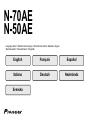 1
1
-
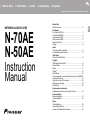 2
2
-
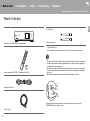 3
3
-
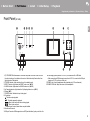 4
4
-
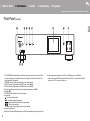 5
5
-
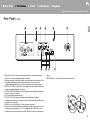 6
6
-
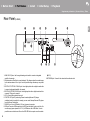 7
7
-
 8
8
-
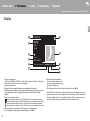 9
9
-
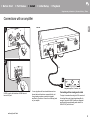 10
10
-
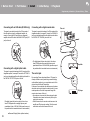 11
11
-
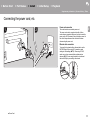 12
12
-
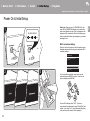 13
13
-
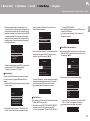 14
14
-
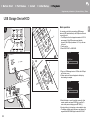 15
15
-
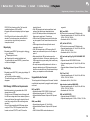 16
16
-
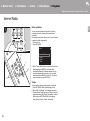 17
17
-
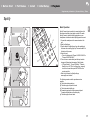 18
18
-
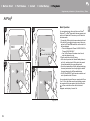 19
19
-
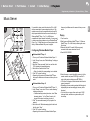 20
20
-
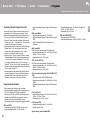 21
21
-
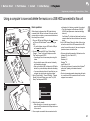 22
22
-
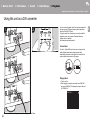 23
23
-
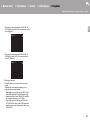 24
24
-
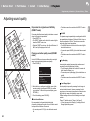 25
25
-
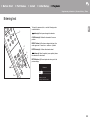 26
26
-
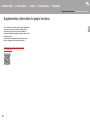 27
27
-
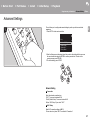 28
28
-
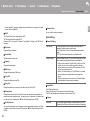 29
29
-
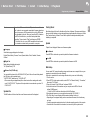 30
30
-
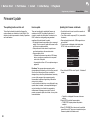 31
31
-
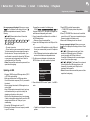 32
32
-
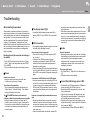 33
33
-
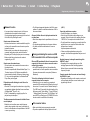 34
34
-
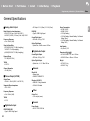 35
35
-
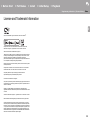 36
36
-
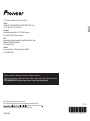 37
37
-
 38
38
-
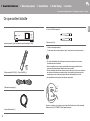 39
39
-
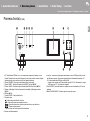 40
40
-
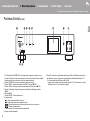 41
41
-
 42
42
-
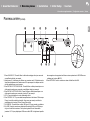 43
43
-
 44
44
-
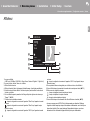 45
45
-
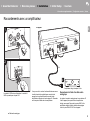 46
46
-
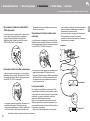 47
47
-
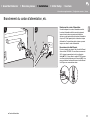 48
48
-
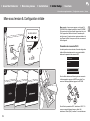 49
49
-
 50
50
-
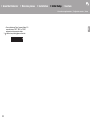 51
51
-
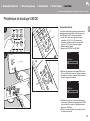 52
52
-
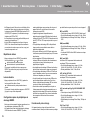 53
53
-
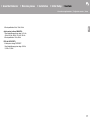 54
54
-
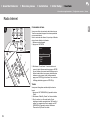 55
55
-
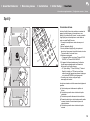 56
56
-
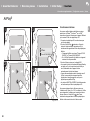 57
57
-
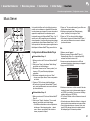 58
58
-
 59
59
-
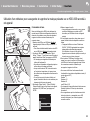 60
60
-
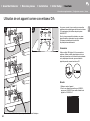 61
61
-
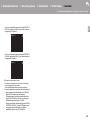 62
62
-
 63
63
-
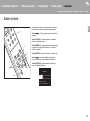 64
64
-
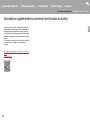 65
65
-
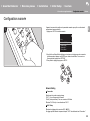 66
66
-
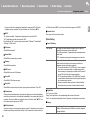 67
67
-
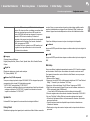 68
68
-
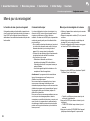 69
69
-
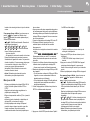 70
70
-
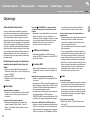 71
71
-
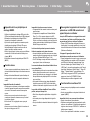 72
72
-
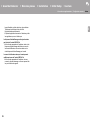 73
73
-
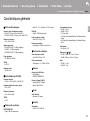 74
74
-
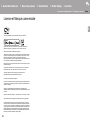 75
75
-
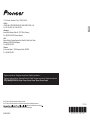 76
76
-
 77
77
-
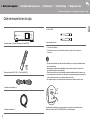 78
78
-
 79
79
-
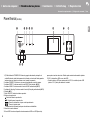 80
80
-
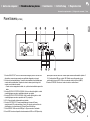 81
81
-
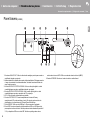 82
82
-
 83
83
-
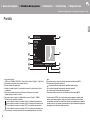 84
84
-
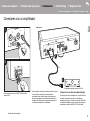 85
85
-
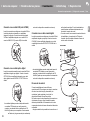 86
86
-
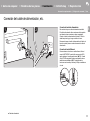 87
87
-
 88
88
-
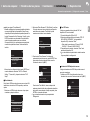 89
89
-
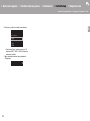 90
90
-
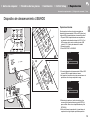 91
91
-
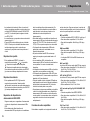 92
92
-
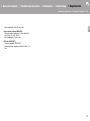 93
93
-
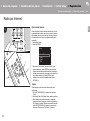 94
94
-
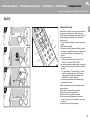 95
95
-
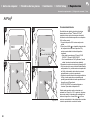 96
96
-
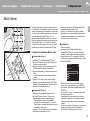 97
97
-
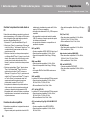 98
98
-
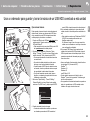 99
99
-
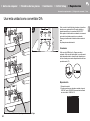 100
100
-
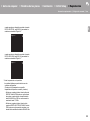 101
101
-
 102
102
-
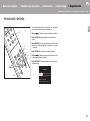 103
103
-
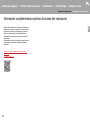 104
104
-
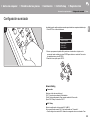 105
105
-
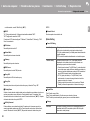 106
106
-
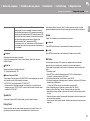 107
107
-
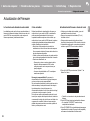 108
108
-
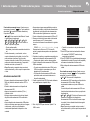 109
109
-
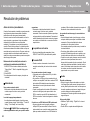 110
110
-
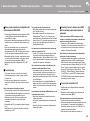 111
111
-
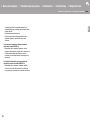 112
112
-
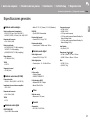 113
113
-
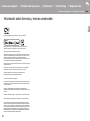 114
114
-
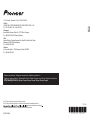 115
115
-
 116
116
-
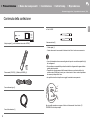 117
117
-
 118
118
-
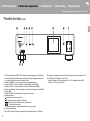 119
119
-
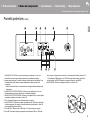 120
120
-
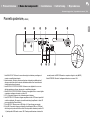 121
121
-
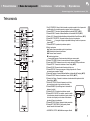 122
122
-
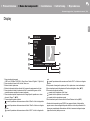 123
123
-
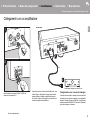 124
124
-
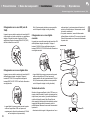 125
125
-
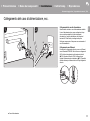 126
126
-
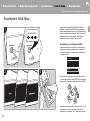 127
127
-
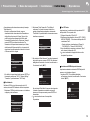 128
128
-
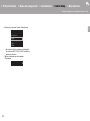 129
129
-
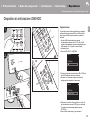 130
130
-
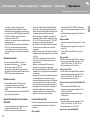 131
131
-
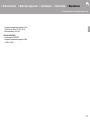 132
132
-
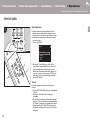 133
133
-
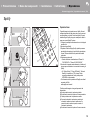 134
134
-
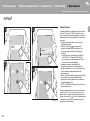 135
135
-
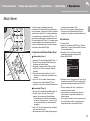 136
136
-
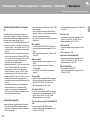 137
137
-
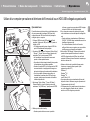 138
138
-
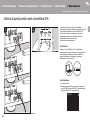 139
139
-
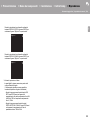 140
140
-
 141
141
-
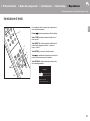 142
142
-
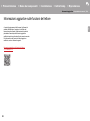 143
143
-
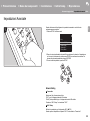 144
144
-
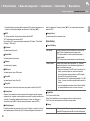 145
145
-
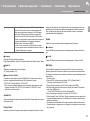 146
146
-
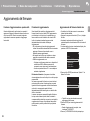 147
147
-
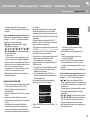 148
148
-
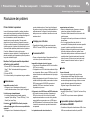 149
149
-
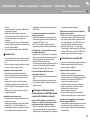 150
150
-
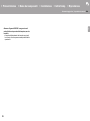 151
151
-
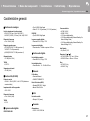 152
152
-
 153
153
-
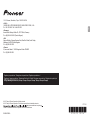 154
154
-
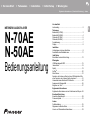 155
155
-
 156
156
-
 157
157
-
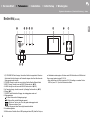 158
158
-
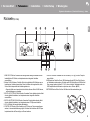 159
159
-
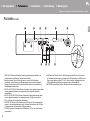 160
160
-
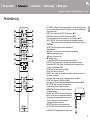 161
161
-
 162
162
-
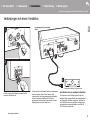 163
163
-
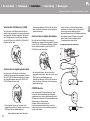 164
164
-
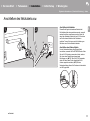 165
165
-
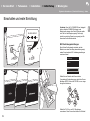 166
166
-
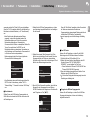 167
167
-
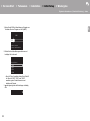 168
168
-
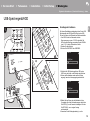 169
169
-
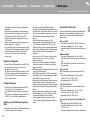 170
170
-
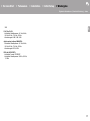 171
171
-
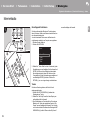 172
172
-
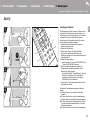 173
173
-
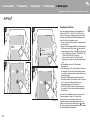 174
174
-
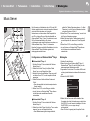 175
175
-
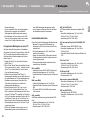 176
176
-
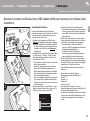 177
177
-
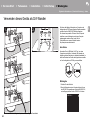 178
178
-
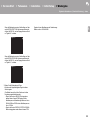 179
179
-
 180
180
-
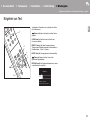 181
181
-
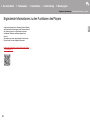 182
182
-
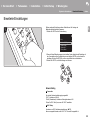 183
183
-
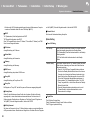 184
184
-
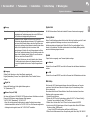 185
185
-
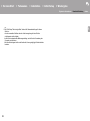 186
186
-
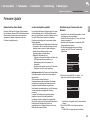 187
187
-
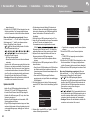 188
188
-
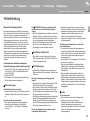 189
189
-
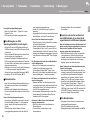 190
190
-
 191
191
-
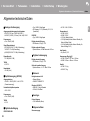 192
192
-
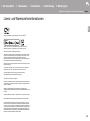 193
193
-
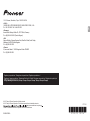 194
194
-
 195
195
-
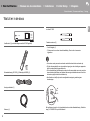 196
196
-
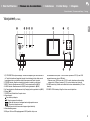 197
197
-
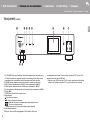 198
198
-
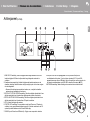 199
199
-
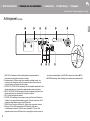 200
200
-
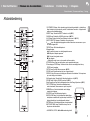 201
201
-
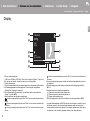 202
202
-
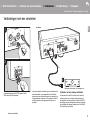 203
203
-
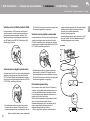 204
204
-
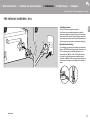 205
205
-
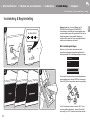 206
206
-
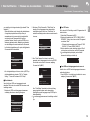 207
207
-
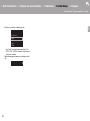 208
208
-
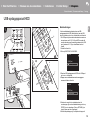 209
209
-
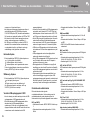 210
210
-
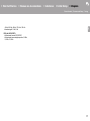 211
211
-
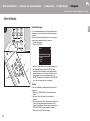 212
212
-
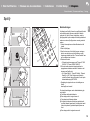 213
213
-
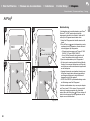 214
214
-
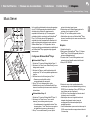 215
215
-
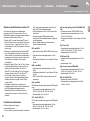 216
216
-
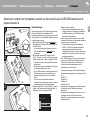 217
217
-
 218
218
-
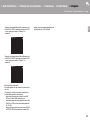 219
219
-
 220
220
-
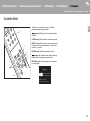 221
221
-
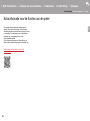 222
222
-
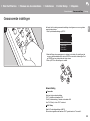 223
223
-
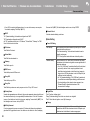 224
224
-
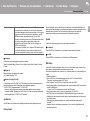 225
225
-
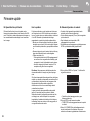 226
226
-
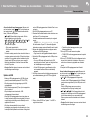 227
227
-
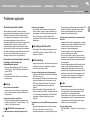 228
228
-
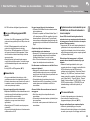 229
229
-
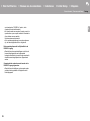 230
230
-
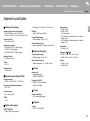 231
231
-
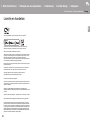 232
232
-
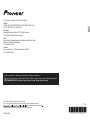 233
233
-
 234
234
-
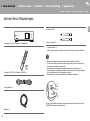 235
235
-
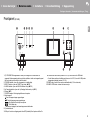 236
236
-
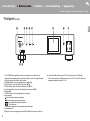 237
237
-
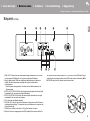 238
238
-
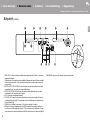 239
239
-
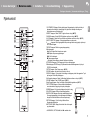 240
240
-
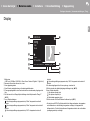 241
241
-
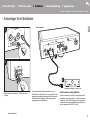 242
242
-
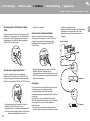 243
243
-
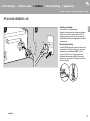 244
244
-
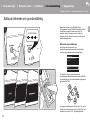 245
245
-
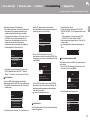 246
246
-
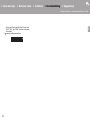 247
247
-
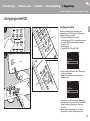 248
248
-
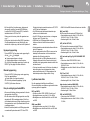 249
249
-
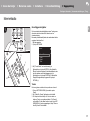 250
250
-
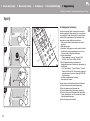 251
251
-
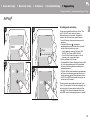 252
252
-
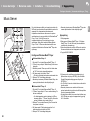 253
253
-
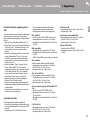 254
254
-
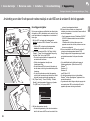 255
255
-
 256
256
-
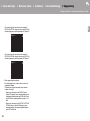 257
257
-
 258
258
-
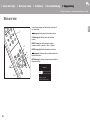 259
259
-
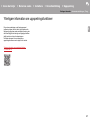 260
260
-
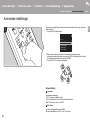 261
261
-
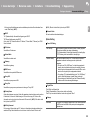 262
262
-
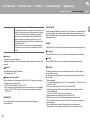 263
263
-
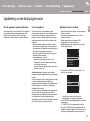 264
264
-
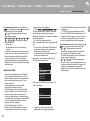 265
265
-
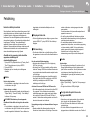 266
266
-
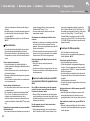 267
267
-
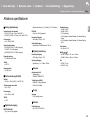 268
268
-
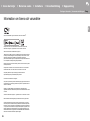 269
269
-
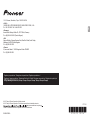 270
270
Pioneer N-70AE Manuel utilisateur
- Taper
- Manuel utilisateur
- Ce manuel convient également à
dans d''autres langues
- italiano: Pioneer N-70AE Manuale utente
- English: Pioneer N-70AE User manual
- español: Pioneer N-70AE Manual de usuario
- Deutsch: Pioneer N-70AE Benutzerhandbuch
- Nederlands: Pioneer N-70AE Handleiding
- svenska: Pioneer N-70AE Användarmanual
Documents connexes
-
Pioneer NC-50DAB Le manuel du propriétaire
-
Pioneer X-HM76D_HM76_HM86_XC-HM86D Manuel utilisateur
-
Pioneer X-HM76D Manuel utilisateur
-
Pioneer N-70A-S Manuel utilisateur
-
Pioneer N-50 Manuel utilisateur
-
Pioneer N-50 Manuel utilisateur
-
Pioneer N-50 Manuel utilisateur
-
Pioneer SE-C8TW Manuel utilisateur
-
Pioneer N-50 Manuel utilisateur
-
Pioneer N-50 Manuel utilisateur